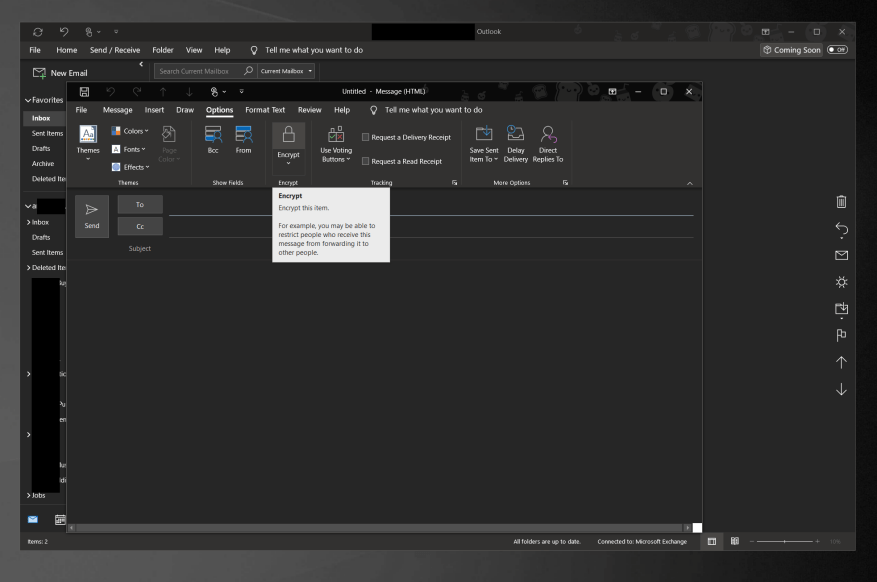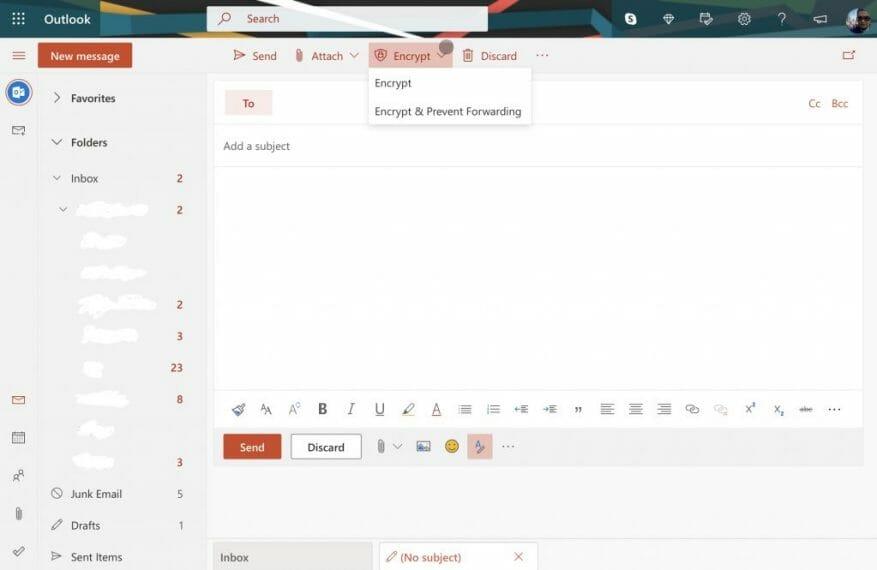Ochrona hasłem jest obecnie koniecznością. Dzięki hakerstwu, oprogramowaniu szpiegującemu, złośliwemu oprogramowaniu i nie tylko, nigdy nie możesz być zbyt bezpieczny, aby mieć pewność, że Twoje wiadomości pozostaną we właściwych rękach. Dlatego w tym przewodniku wyjaśnimy, jak chronić hasłem wiadomości e-mail w Outlook lub Outlook.com i zachować prywatność rozmów.
Rodzaje ochrony hasłem
Zanim wejdziesz w cokolwiek, warto wspomnieć, jakie hasło chroniące wiadomości e-mail w Outlooku faktycznie robi dla Ciebie. W przypadku wiadomości e-mail chroniących hasłem zawartość wiadomości e-mail jest szyfrowana i zmieniana z czytelnego tekstu na tekst zaszyfrowany. Tylko ci, którzy mają klucz prywatny, który pasuje do klucza publicznego użytego do zaszyfrowania wiadomości, mogą ją poprawnie odczytać.
Aplikacja Outlook w systemach MacOS i Windows 10 korzysta z szyfrowania S/MIME i szyfrowania wiadomości usługi Office 365. S/MIME to najpopularniejszy rodzaj szyfrowania i jest najczęściej akceptowany przez innych klientów poczty e-mail. Jest to również najbardziej skomplikowany typ szyfrowania i musisz kupić lub mieć certyfikat S/MIME już skonfigurowany na komputerze przez administratora IT, aby z niego korzystać.
Warto również zauważyć, że aplikacja internetowa Outlook.com używa oportunistycznego protokołu Transport Layer Security (TLS) do szyfrowania połączenia z dostawcą poczty e-mail odbiorcy. W przypadku protokołu TLS wiadomość może nie pozostać zaszyfrowana po dotarciu do dostawcy poczty e-mail odbiorcy. Jeśli szukasz najbezpieczniejszej ochrony hasłem, najlepszym rozwiązaniem jest aplikacja Outlook. Ale jeśli szukasz najprostszego, aplikacja Outlook Web jest tym, czego możesz chcieć użyć.
Ochrona hasłem wiadomości e-mail w aplikacji Outlook
Aby rozpocząć korzystanie z hasła chroniącego wiadomości e-mail w aplikacji Outlook, upewnij się, że jest on prawidłowo skonfigurowany do ochrony hasłem. Musisz także mieć zainstalowany w systemie certyfikat S/MIME. Jeśli spełniasz te wymagania, możesz kontynuować.
Zacznij od otwarcia programu Outlook 2016 lub Outlook 2019 i kliknij Wstążkę plików. Tam wybierz Opcje, śledzony przez Ustawienia Centrum zaufania. Na tej stronie będziesz chciał kliknąć Bezpieczeństwo poczty e-mail. Powinieneś wtedy zobaczyć Zaszyfrowany e-mail Sekcja. Pamiętaj, aby wybrać Ustawienia. Stamtąd pod Certyfikaty i Algorytmy, pamiętaj, aby wybrać i wybrać S/MIME a następnie kliknij OK.
Po włączeniu tej funkcji możesz zaszyfrować swoją pocztę e-mail. Po prostu skomponuj i wyślij wiadomość tak, jak zwykle, a następnie kliknij Opcje patka. Stamtąd wybierz Szyfruj a następnie wybierz Szyfruj za pomocą S/MIME.
Ochrona hasłem wiadomości e-mail w Outlook.com
A teraz najłatwiejsza część. Ochrona wiadomości e-mail w usłudze Outlook.com to dość proste zadanie. W przeciwieństwie do korzystania z aplikacji Outlook, aplikacja internetowa upraszcza rzeczy i nie potrzebujesz instalować żadnych specjalnych certyfikatów.
Aby zaszyfrować wiadomości w Outlook.com, wystarczy napisać wiadomość w normalny sposób i kliknąć zaszyfrować przycisk nad paskiem Do: w górnej części interfejsu użytkownika. Po zakończeniu możesz normalnie wysłać wiadomość. Pamiętaj tylko, że Outlook.com używa oportunistycznego protokołu Transport Layer Security (TLS) do szyfrowania połączenia z dostawcą poczty e-mail odbiorcy. Jak opisaliśmy wcześniej, jest to nieco mniej bezpieczne niż TLS, wiadomość może nie pozostać zaszyfrowana po dotarciu do wiadomości e-mail odbiorcy.
Inne sposoby na zachowanie bezpieczeństwa w Internecie
Ochrona wiadomości e-mail to tylko jeden ze sposobów na zachowanie bezpieczeństwa w Internecie. Dzięki Microsoft 365 i Windows 10 możesz zachować ochronę na wiele różnych sposobów. Możesz zablokować hasłem swoje pliki i foldery w systemie Windows 10, używać funkcji Bitlocker, chronić dokumenty Office 365 i nie tylko. Rozmawialiśmy o tym tutaj, więc zachęcamy do sprawdzenia. I trzymaj go zablokowanym w WindoQ, aby otrzymywać wszystkie wiadomości i informacje dotyczące Microsoft 365.
FAQ
Jak zabezpieczyć hasłem wiadomości e-mail w programie Outlook?
Jak chronić wiadomości e-mail hasłem w programach Outlook i Outlook.com 1 W aplikacji Outlook: Zainstaluj na urządzeniu certyfikat S/MIME.Następnie sprawdź centrum zaufania w ustawieniach, aby… 2 W usłudze Outlook.com: Po prostu napisz wiadomość w zwykły sposób i kliknij przycisk szyfrowania nad paskiem Do: u góry… Więcej …
Jak chronić swoje wiadomości e-mail w systemie Windows 10?
Ochrona wiadomości e-mail to tylko jeden ze sposobów na zachowanie bezpieczeństwa w Internecie. Dzięki Microsoft 365 i Windows 10 możesz zachować ochronę na wiele różnych sposobów. Możesz zablokować hasłem swoje pliki i foldery w systemie Windows 10, używać funkcji Bitlocker, chronić dokumenty Office 365 i nie tylko.
Co to jest chroniona wiadomość e-mail?
Wiadomości chronione umożliwiają nadawcy ustawienie określonych uprawnień do wiadomości, takich jak Nie przesyłaj dalej lub Nie drukuj. Jeśli otrzymasz chronioną wiadomość e-mail wysłaną na Twoje konto Microsoft 365 w programie Outlook 2016 lub Outlook w sieci Web, wiadomość powinna zostać otwarta jak każda inna wiadomość.
Czy w programie Outlook można zabezpieczyć hasłem załączniki?
Nic natywnego w Outlooku, które chroniłoby hasłem załączniki. Musisz to zrobić na poziomie pojedynczego pliku, korzystając z dostępnych zabezpieczeń (jeśli istnieją) w aplikacji, która tworzy plik LUB dołączyć elementy w pliku .zip (.lub .rar) chronionym hasłem. Czy ta odpowiedź była pomocna?
Jak otworzyć chronioną wiadomość e-mail w programie Outlook 2016?
Jeśli otrzymasz chronioną wiadomość e-mail wysłaną na Twoje konto Microsoft 365 w programie Outlook 2016 lub Outlook w sieci Web, wiadomość powinna zostać otwarta jak każda inna wiadomość. U góry wiadomości zobaczysz baner informujący o wszelkich ograniczeniach dotyczących wiadomości.
Jak mogę zabezpieczyć hasłem moje e-maile?
Następnie możesz zabezpieczyć hasłem swoje e-maile, redagując wiadomość w normalny sposób, a następnie kliknij kartę Opcje. Stamtąd wybierz Szyfruj, a następnie wybierz Szyfruj za pomocą S/MIME.
Jak chronić dokument Word za pomocą hasła?
Kliknij menu Plik, przejdź do Informacje > Chroń dokument > Zawsze otwieraj tylko do odczytu. Możesz zaszyfrować dokument hasłem, przechodząc do Plik> Informacje> Chroń dokument i wybierając opcję Szyfruj za pomocą hasła.Program Word poprosi o utworzenie hasła do dokumentu.
Jak usunąć hasło z dokumentu Word?
Teraz zapisz dokument, zamknij go i ponownie otwórz, a program Word poprosi Cię (i wszystkich innych) o podanie hasła dostępu do dokumentu. Aby usunąć hasło, kliknij menu Plik, przejdź do Informacje i wybierz Chroń dokument, a następnie kliknij Szyfruj hasłem. Pojawi się wyskakujące okienko, w którym możesz usunąć ukryte hasło, a następnie kliknij OK.
Jak chronić pocztę e-mail w szyfrowaniu wiadomości biurowych?
Szyfrowanie wiadomości pakietu Office zapewnia dwie opcje ochrony podczas wysyłania poczty: Twoja organizacja mogła skonfigurować dodatkowe opcje, które stosują etykietę do wiadomości e-mail, na przykład Poufne. W programie Outlook dla komputerów PC wybierz Opcje w wiadomości e-mail, a następnie wybierz Uprawnienia. W Outlook.com wybierz Chroń w wiadomości e-mail. Domyślna ochrona to Nie przesyłaj dalej.
Jak zaszyfrować pocztę e-mail w systemie Windows 10?
Kliknij przycisk Ustawienia zabezpieczeń i w oknie dialogowym Właściwości zabezpieczeń wybierz Zaszyfruj zawartość wiadomości i załączniki. Kliknij przycisk OK, a następnie zamknij okno dialogowe Opcje wiadomości. Skomponuj swoją wiadomość i wyślij ją. Wybranie szyfrowania wszystkich wiadomości wychodzących oznacza, że w efekcie poczta e-mail jest domyślnie zaszyfrowana.
Jak mogę zabezpieczyć hasłem plik pst programu Outlook?
Jeśli Twoje konto użytkownika systemu Windows jest chronione hasłem i żaden inny użytkownik nie ma dostępu do komputera, możesz zaznaczyć pole wyboru Zapisz to hasło na swojej liście haseł, jeśli nie chcesz wprowadzać hasła za każdym razem, gdy musisz użyć pliku pst . Kliknij dwukrotnie OK, a następnie kliknij Zamknij. Nie ma hasła logowania do samego programu Outlook.
Jak chronić pliki i foldery Office 365 w systemie Windows 10?
Dzięki Microsoft 365 i Windows 10 możesz zachować ochronę na wiele różnych sposobów. Możesz zablokować hasłem swoje pliki i foldery w systemie Windows 10, używać funkcji Bitlocker, chronić dokumenty Office 365 i nie tylko. Rozmawialiśmy o tym tutaj, więc zachęcamy do sprawdzenia.
Jak zaszyfrować plik PDF hasłem?
Wprowadź hasło, które chcesz zaszyfrować plik PDF dwukrotnie, a następnie kliknij OK. Po powrocie do okna dialogowego Zapisz jako wprowadź nazwę pliku PDF i kliknij przycisk Zapisz. Teraz, jeśli otworzysz ten plik PDF za pomocą Adobe Reader lub przeglądarki Microsoft Edge, zostaniesz poproszony o wprowadzenie hasła otwarcia dokumentu, zanim będziesz mógł go wyświetlić lub edytować.
Czy bezpieczne jest zabezpieczanie hasłem dokumentów Microsoft Office?
Są dwie ważne rzeczy, na które musisz uważać. Po pierwsze, bezpieczne są tylko hasła, które w pełni szyfrują dokument. Pakiet Office umożliwia również ustawienie hasła „Ogranicz edycję” pliku – teoretycznie, umożliwiając użytkownikom przeglądanie pliku, ale nie edycję go bez hasła.